笔记本蓝牙鼠标不灵活,会不受控制乱动
适用产品:
笔记本
系统版本:
不涉及系统版本
| 笔记本蓝牙鼠标不灵活,会不受控制乱动 |
问题现象
笔记本蓝牙鼠标不灵活,会不受控制乱动,玩游戏飘,点击不准确。
问题原因
- 灵敏度不习惯导致;
- Windows默认的鼠标灵敏度与蓝牙鼠标不兼容导致;
- 鼠标硬件问题。
解决方案
通过设置鼠标灵敏度来解决
- 打开控制面板, 选择轻松使用;
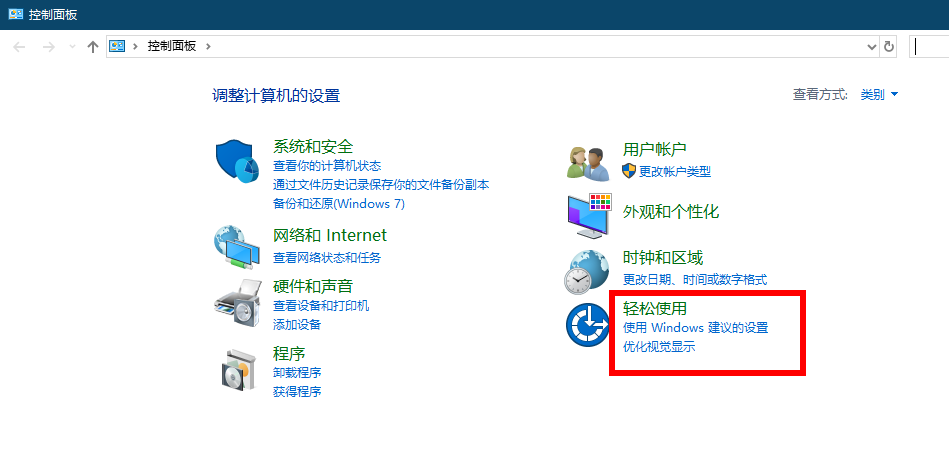
- 点击更改鼠标的工作方式>设置鼠标键;
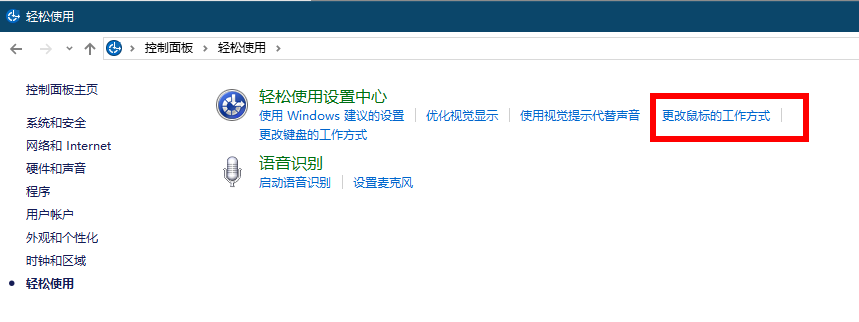
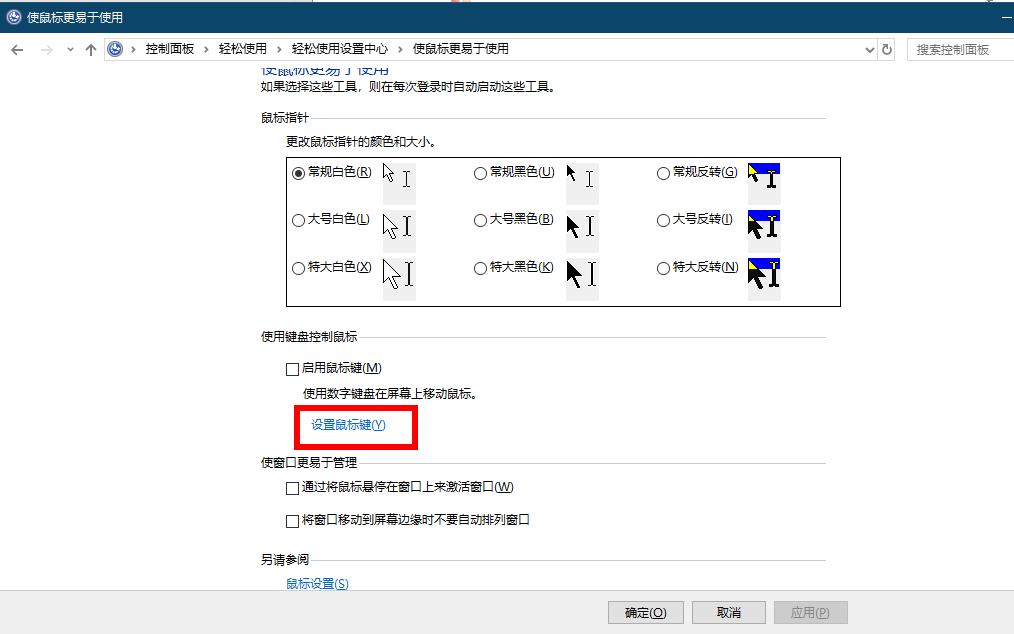
- 在设置鼠标键界面中,将指针速度中最高速度和加速值分别设置为低、慢;然后点应用>确定即可。
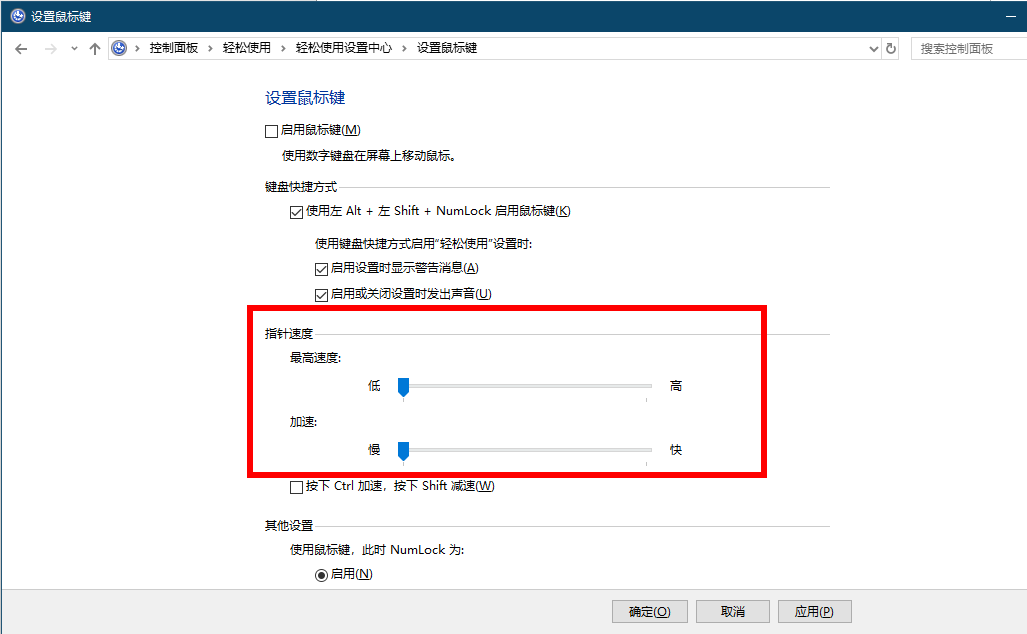
调整双击速度和指针移动速度
- Windows10系统操作如下:
由于问题出现后鼠标不好操作,请您借用键盘完成操作。
- 按下键盘上的Windows键,然后使用Tab键和键盘上的移动箭头找到设置,然后点击一下Enter键,可以进入Windows设置界面;
- 进入Windows 设置界面后,找到设备,按Enter键进入设备界面;
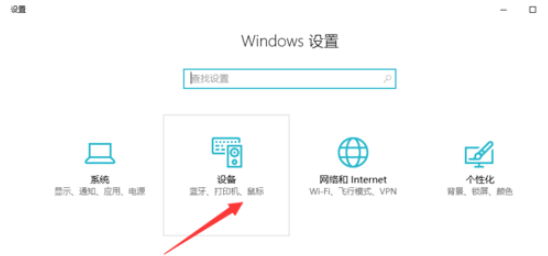
- 找到鼠标,按Enter键进入;
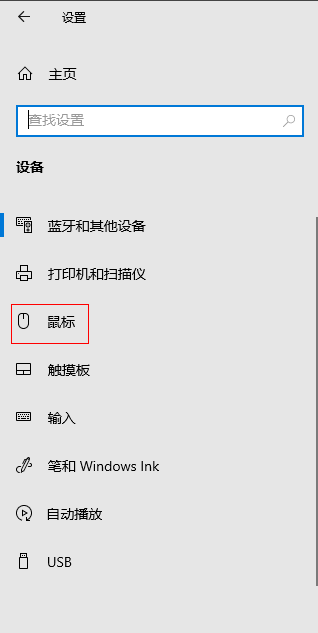
- 找到其他鼠标选项,按Enter键进入;
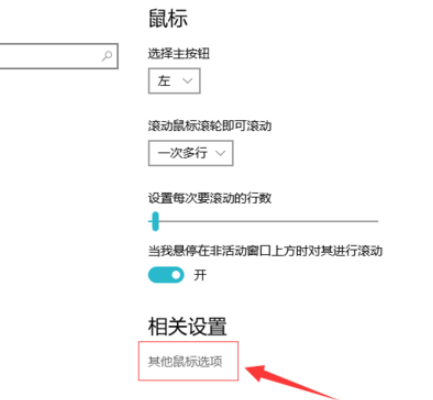
- 按Tab键定位到速度(D)上,通过键盘左右箭头调整双击速度到适合的值;
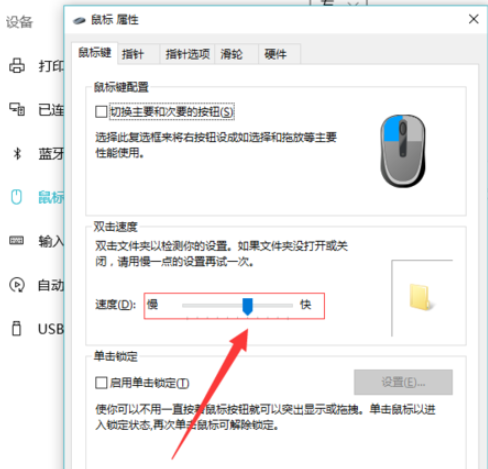
- 然后按Tab键移动光标到鼠标键选项卡后,按键盘右箭头移动至指针选项上面。通过键盘左右箭头调整选择指针移动速度(C)到适合的值。

- Windows11系统操作如下:
由于问题出现后鼠标不好操作,请您借用触摸板完成操作。
- 依此点击开始>设置>蓝牙和其他设备,在蓝牙和其他设备界面找到鼠标选项;
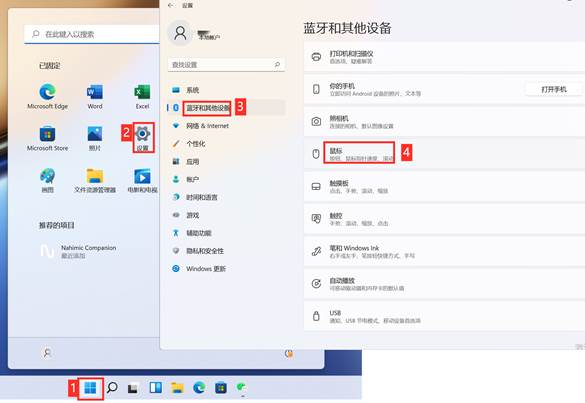
- 找到其他鼠标设置选项;
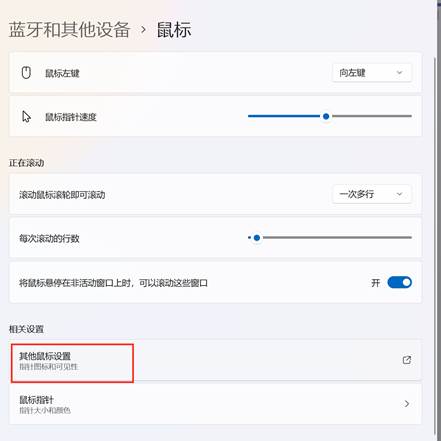
- 调整双击速度到适合的值;
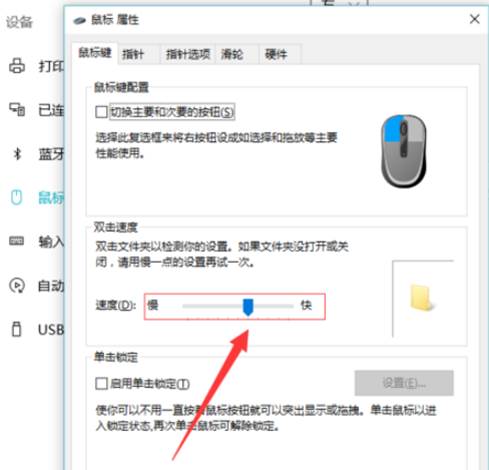
- 然后点击指针选项,调整选择指针移动速度(C)到适合的值。
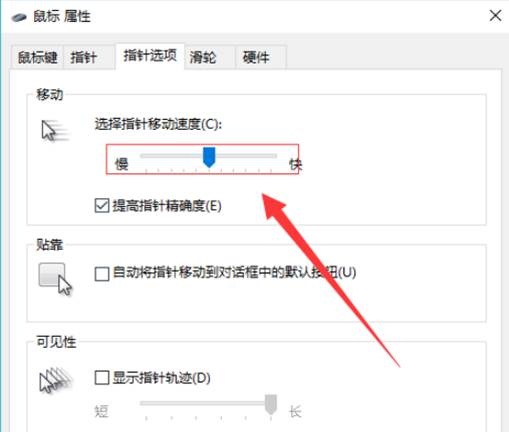
- 依此点击开始>设置>蓝牙和其他设备,在蓝牙和其他设备界面找到鼠标选项;
若以上方法仍无法解决问题,建议您更换鼠标尝试
微信扫描二维码分享文章
谢谢您的鼓励!
您的意见已提交成功!

























































































































































